如何通过修改注册表来改变windows桌面的文件所的目标位置,相信很多没有经验的人对此束手无策,为此本文总结了问题出现的原因和解决方法,通过这篇文章希望你能解决这个问题。
大家经常在重装系统前,由于没有准备好,结果导致很多桌面上的文件没有保存,这样很多的资料丢失,现在可以用这种通过修改注册表来改变桌面的文件所的目标位置:
首先大家在“开始”“运行”里输入regedit,这样的话进行注册表进行修改:
①:先修改两个注册表项:
HKEY_CURRENT_USER\Software\Microsoft\Windows\CurrentVersion\Explorer\Shell Folders
和HKEY_CURRENT_USER\Software\Microsoft\Windows\CurrentVersion\Explorer\User Shell Folders
将两项中 Desktop 键值改到d盘你自定的一个目录,
②:将你原有的 C:\Documents and Settings\你的用户名\桌面,目录下的所有东西拷贝到你现在的d盘的那个目录。
③:先注销再登录就OK了
④:大家为了以后方便,可以保存下注册表,以后 若重新做好系统后,直接导入注册表就行了,省得以后在麻烦更改了。
需要更改桌面路径的朋友看过来哟!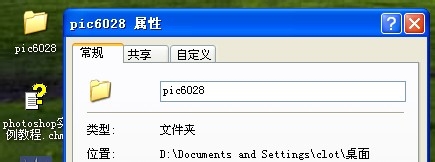
看完上述内容,你们掌握如何通过修改注册表来改变windows桌面的文件所的目标位置的方法了吗?如果还想学到更多技能或想了解更多相关内容,欢迎关注亿速云行业资讯频道,感谢各位的阅读!
免责声明:本站发布的内容(图片、视频和文字)以原创、转载和分享为主,文章观点不代表本网站立场,如果涉及侵权请联系站长邮箱:is@yisu.com进行举报,并提供相关证据,一经查实,将立刻删除涉嫌侵权内容。